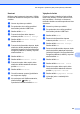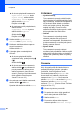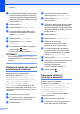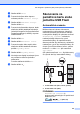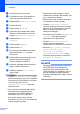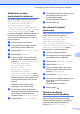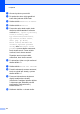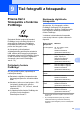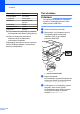Advanced User's Guide
Table Of Contents
- Podrobná príručka používateľa MFC‑J6920DW
- Príručky používateľa a kde ich nájdem?
- Obsah
- 1 Všeobecné nastavenia
- 2 Funkcie zabezpečenia
- Secure Function Lock 2.0 (Zabezpečené uzamknutie funkcií 2.0)
- Obmedzenie vytáčania
- 3 Odoslanie faxu
- Ďalšie možnosti odosielania
- Ďalšie funkcie odosielania
- Odoslanie obojstranného faxu z jednotky ADF (automatický podávač dokumentov)
- Manuálne odoslanie faxu
- Odoslanie faxu po skončení rozhovoru
- Dvojitý prístup (iba čiernobielo)
- Rozosielanie (iba čiernobielo)
- Prenos v reálnom čase
- Zahraničný režim
- Odložené faxovanie (iba čiernobielo)
- Odložený hromadný prenos (iba čiernobielo)
- Kontrola a zrušenie čakajúcich úloh
- Výzva
- 4 Príjem faxu
- 5 Vytáčanie a ukladanie čísiel
- 6 Tlač správ
- 7 Kopírovanie
- Možnosti kopírovania
- Zastavenie kopírovania
- Zvýšenie rýchlosti a kvality kopírovania
- Zväčšenie alebo zmenšenie kópií
- Vytváranie kópií N na 1 alebo plagátu (Rozloženie strany)
- Kopírovanie 2 na 1 ID (Rozloženie strany)
- Zoradenie kópií pomocou automatického podávača dokumentov
- Úprava sýtosti
- Režim úspory atramentu
- Kopírovanie tenkého papiera
- Automatické narovnanie zošikmenia
- Kopírovanie knihy
- Kopírovanie vodoznaku
- Odstránenie farby pozadia
- Obojstranné kopírovanie
- Uloženie možností kopírovania pod skratkou
- Skratky kopírovania formátu A3
- Možnosti kopírovania
- 8 Tlač fotografií z pamäťovej karty alebo jednotky USB Flash
- 9 Tlač fotografií z fotoaparátu
- A Bežná údržba
- B Glosár
- Index
- brother SVK
8. kapitola
70
a Otvorte kryt slotov pre médiá.
b Do správneho slotu vložte pamäťovú
kartu alebo jednotku USB Flash.
c Stlačte tlačidlo Skenovat do media.
d Vložte dokument.
e Stlačte tlačidlo Moznosti.
f Posunutím nahor alebo nadol, alebo
stlačením tlačidla a alebo b zobrazte
položku Automaticke orezanie.
g Stlačte tlačidlo Automaticke
orezanie.
h Stlačte tlačidlo Zapnute.
i Stlačte tlačidlo OK.
j Ak nechcete meniť ďalšie nastavenia,
stlačením tlačidla Start spustite
skenovanie.
k Počet naskenovaných dokumentov sa
zobrazí na dotykovom displeji.
Potvrďte stlačením tlačidla OK.
l Stlačením tlačidla d alebo c zobrazíte
údaje o každom dokumente.
m Stlačením tlačidla Ulozit vsetko
údaje uložíte.
POZNÁMKA
• Funkcia Automaticke orezanie je k
dispozícii pre papier, ktorý má vo všetkých
rohoch pravé uhly (90 stupňov). Ak jeden
z uhlov nie je pravý, funkcia
Automaticke orezanie nedokáže
nájsť dokument.
• Ak je dokument príliš dlhý alebo široký,
toto nastavenie nefunguje správne.
Dokument musí spĺňať nasledujúce
špecifikácie: max. 270 × 420 mm.
Ak je pomer medzi výškou a šírkou
dokumentu viac než 1 k 8, toto nastavenie
nebude fungovať správne.
• Dokumenty musíte umiestniť v určitej
vzdialenosti od okrajov skla skenera, ako
je to zobrazené na obrázku.
• Dokumenty musíte umiestniť minimálne
vo vzdialenosti 10 mm od seba.
• Funkcia Automaticke orezanie
upravuje zošikmenie dokumentu na skle
skenera. Ak je však dokument položený
šikmo o viac ako 10 stupňov, toto
nastavenie nefunguje.
• Ak chcete použiť možnosť Automaticke
orezanie, automatický podávač
dokumentov musí byť prázdny.
• Funkcia Automaticke orezanie
dokáže spracovať maximálne
32 dokumentov v závislosti od ich veľkosti.
• Možnosti ADF, vysoko rychlostny
rezim, 2-stranny sken,
Sken. pap. po dlzke a
Vynechat prazdne strany nie je
možné používať spoločne s možnosťou
Automaticke orezanie.
DÔLEŽITÉ
Pamäťovú kartu ani jednotku USB Flash
NEVYBERAJTE, kým zariadenie z
pamäťovej karty alebo jednotky USB
Flash číta alebo do nej zapisuje, aby sa
predišlo poškodeniu pamäťovej karty,
jednotky USB Flash alebo údajov na nich
uložených.